 返回
返回WPS表格技巧-如何截取数字后三位数

曲姝美
2022-12-04
我们在利用 WPS 表格和Excel表格进行日常办公时,经常需要对表格进行批量修改,因为单个修改表格会非常麻烦,且不高效,那么如果我们想在表格当中批量将数字的后三位去掉,该如何操作呢?今天我们就来教大家,如何在 WPS 表格和Excel表格当中如何按规定截取数据,具体怎么操作呢?一起来学习一下吧!

首先,我们看到下面的表格,有数字和截取后的数据,我们要将原始数字里面的数字去掉最后三位数。
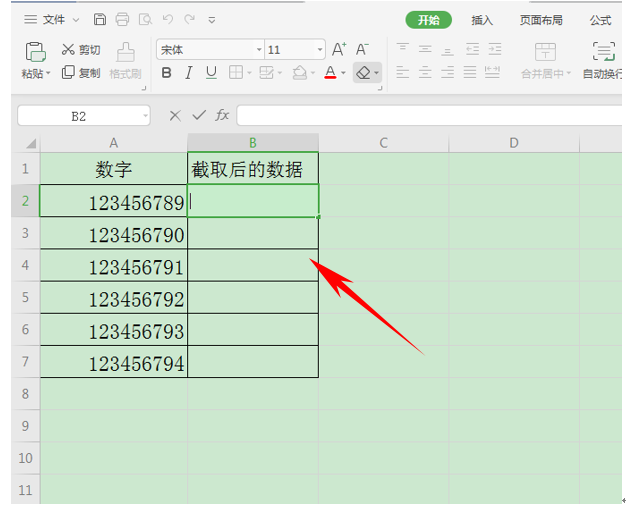
点击了解企业级方案
我们可以利用函数 LEFT,在截取后的数据下面的单元格当中,输入函数公式=LEFT(A2,LEN(A2-3)。
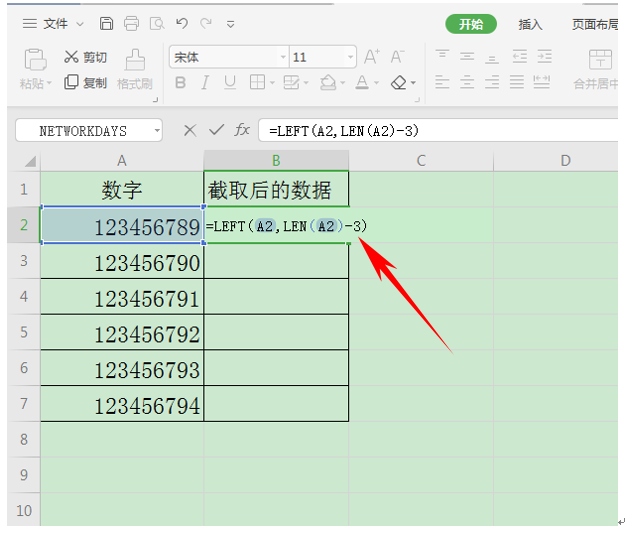
点击了解企业级方案
然后,单击回车,就可以看到截取后数据单元格的后三位已经去掉了,那么我们下拉数据填充完毕,形成一个完整的表格。
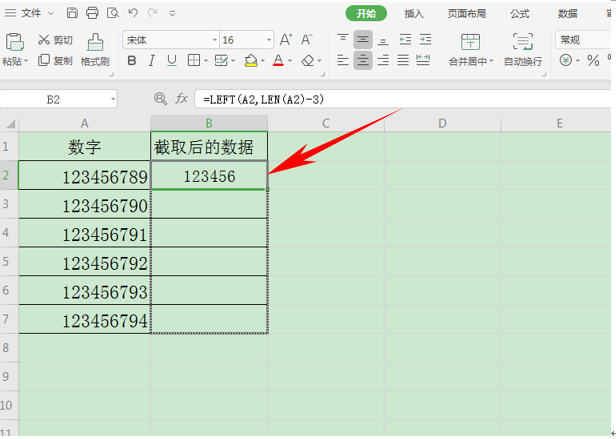
点击了解企业级方案
如下图,我们看到截取后的数据已经批量删除掉了最后三个数字,当然,如果我们需要减少更多,可以从公式-3的位置任意改动。
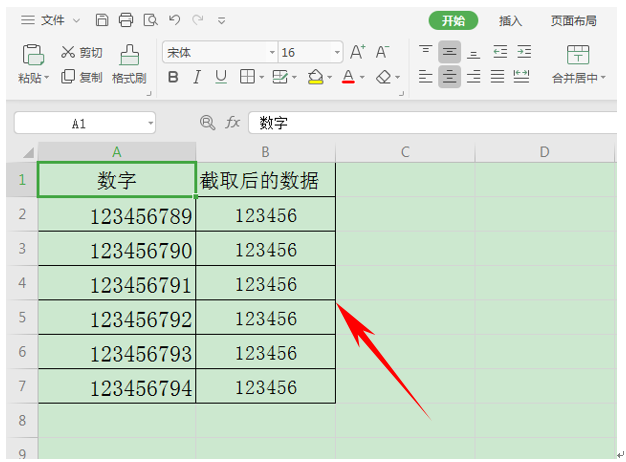
点击了解企业级方案
那么在 WPS 表格和Excel表格当中按规定截取数字后三位数的方法,是不是非常简单呢?学会了吗?
 0
0 0
0
曲姝美







 下载文档
下载文档

 微信支付
微信支付
 支付宝支付
支付宝支付